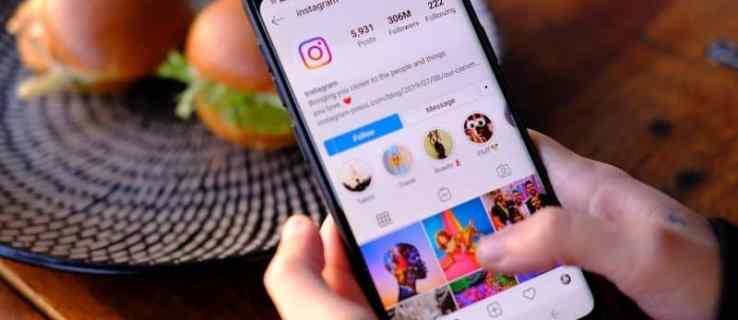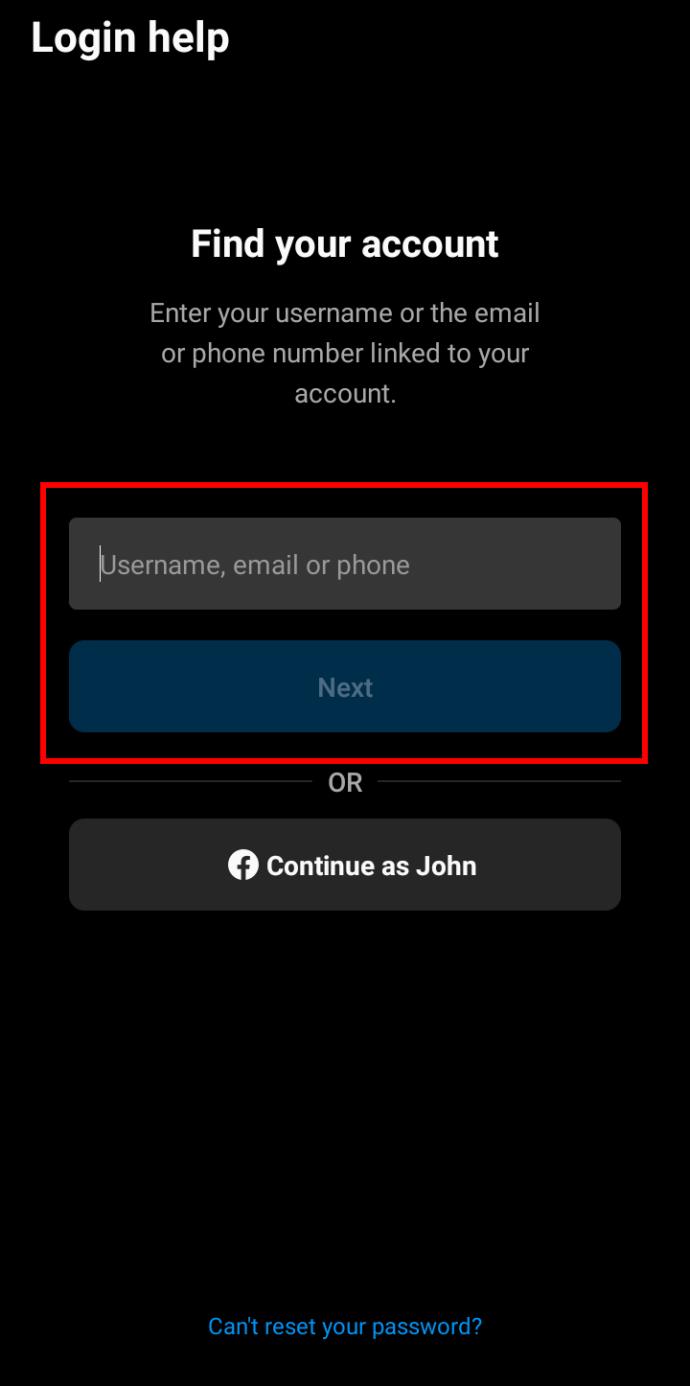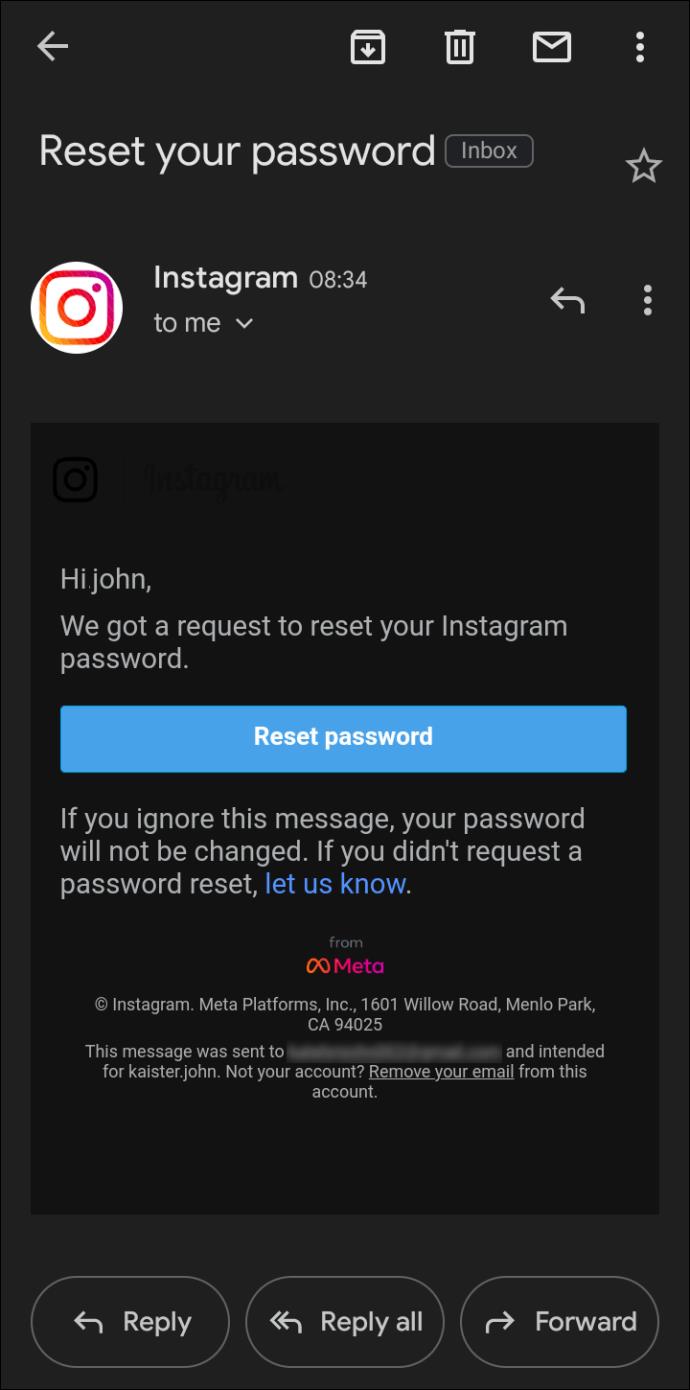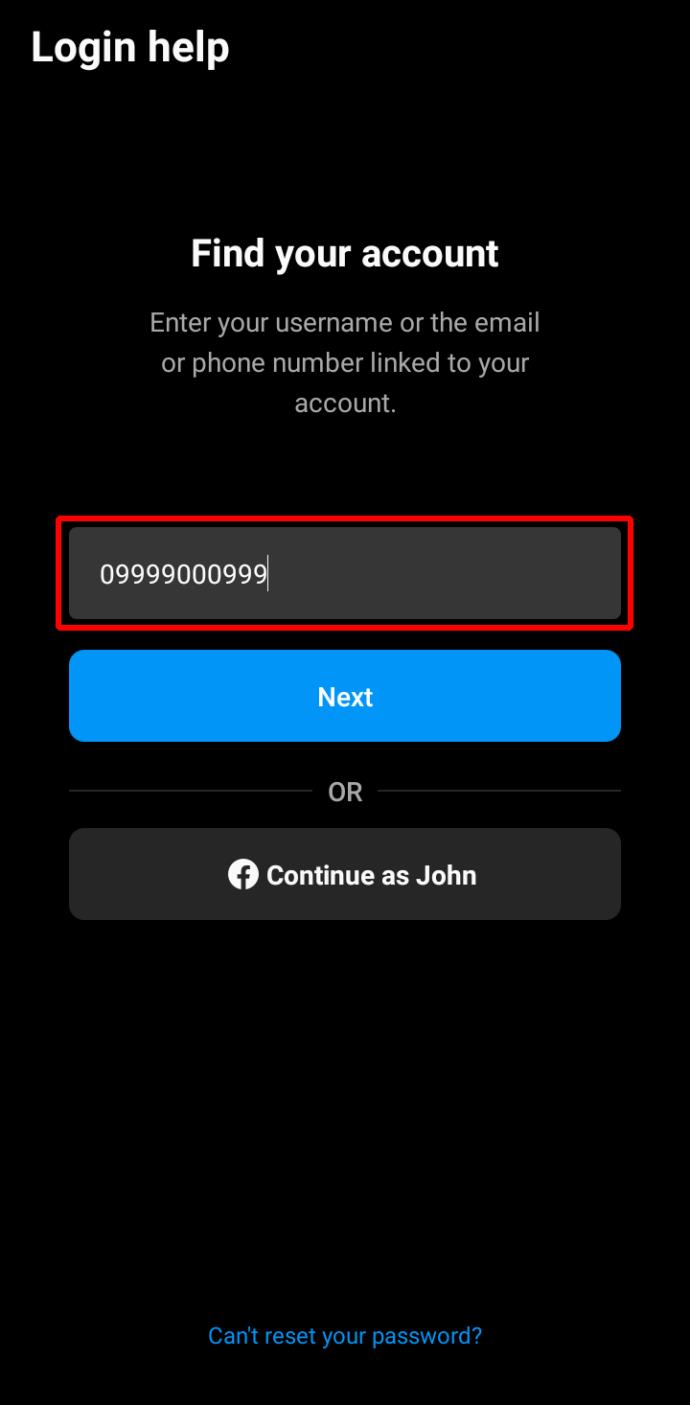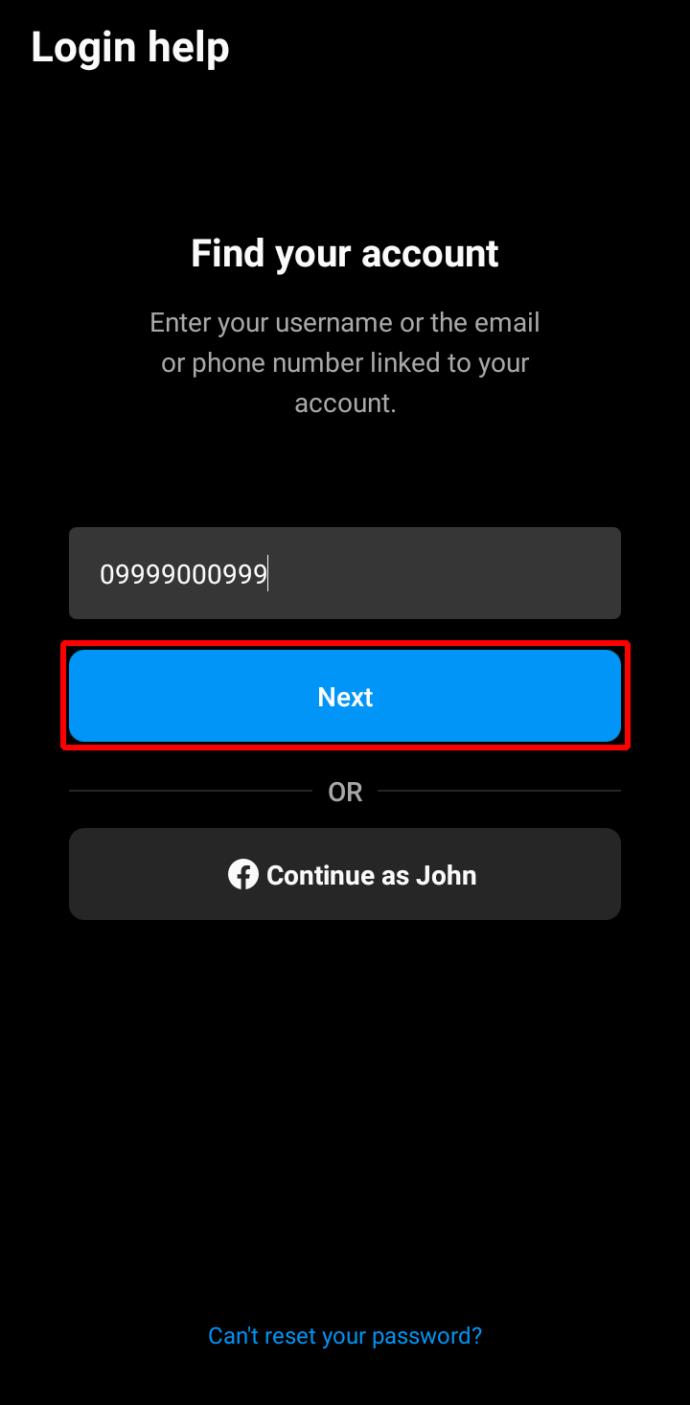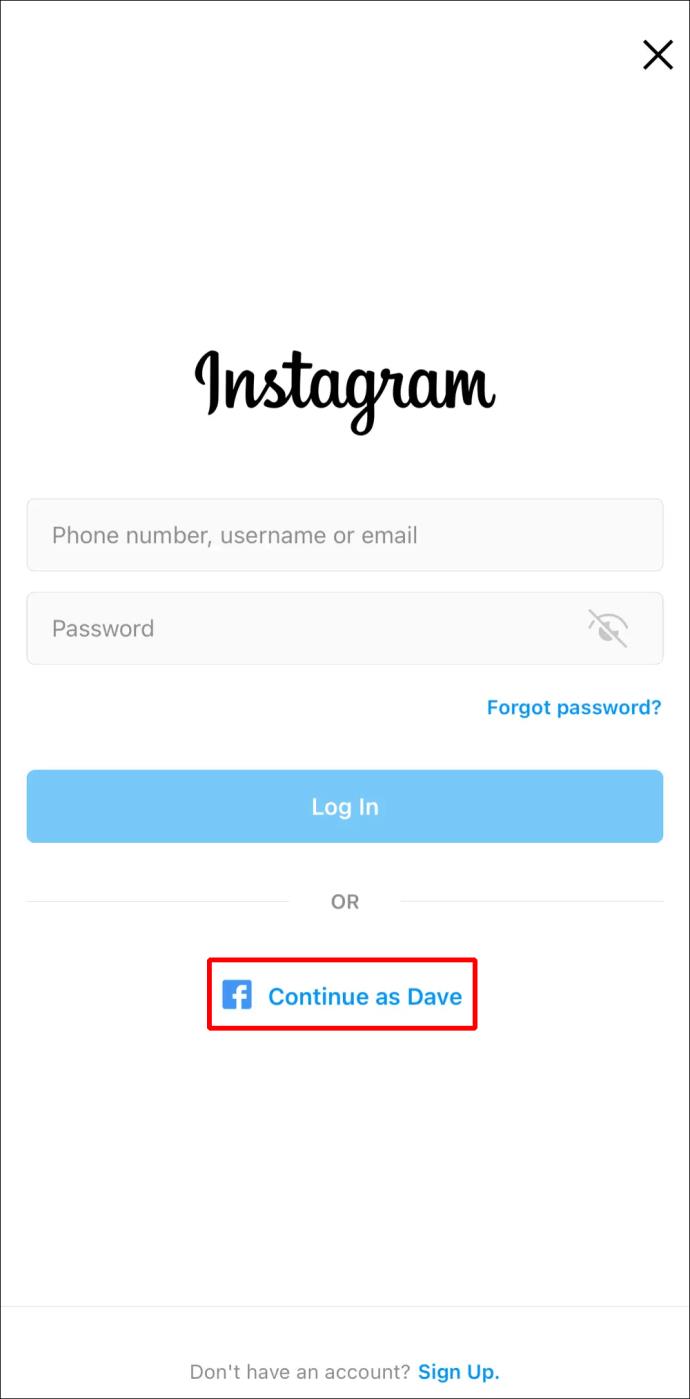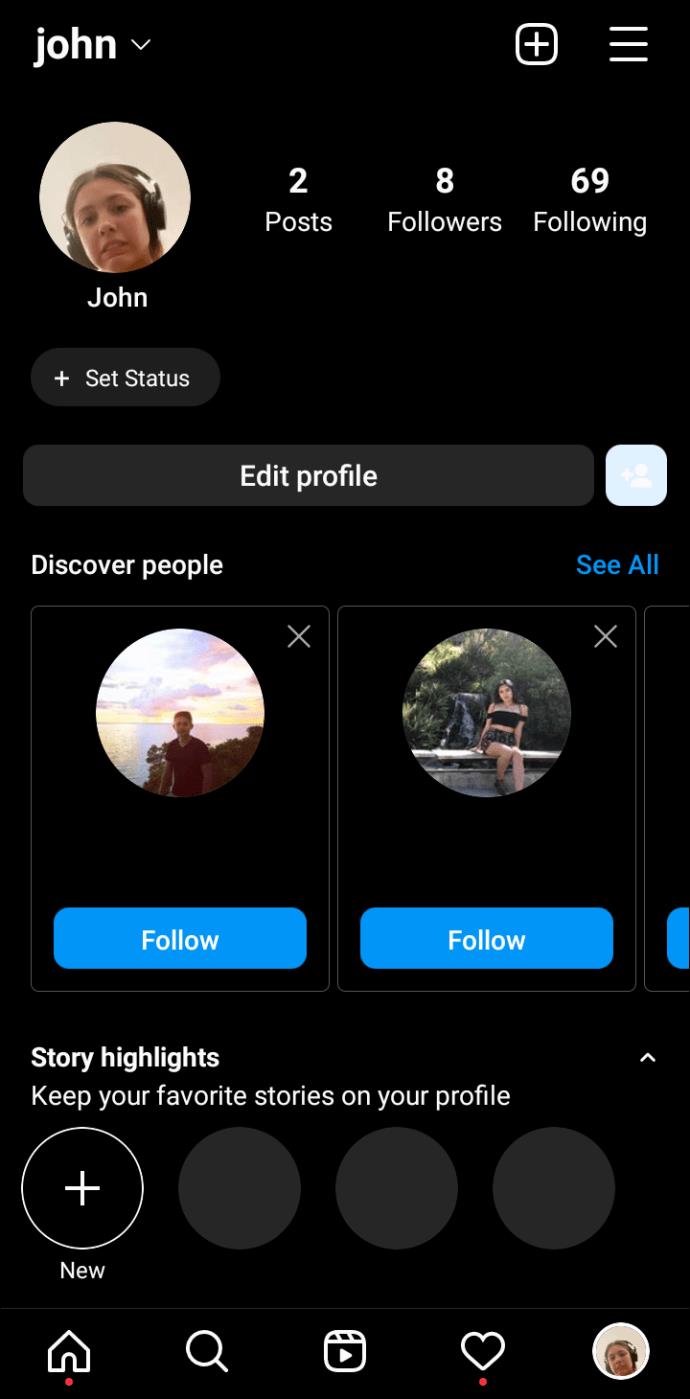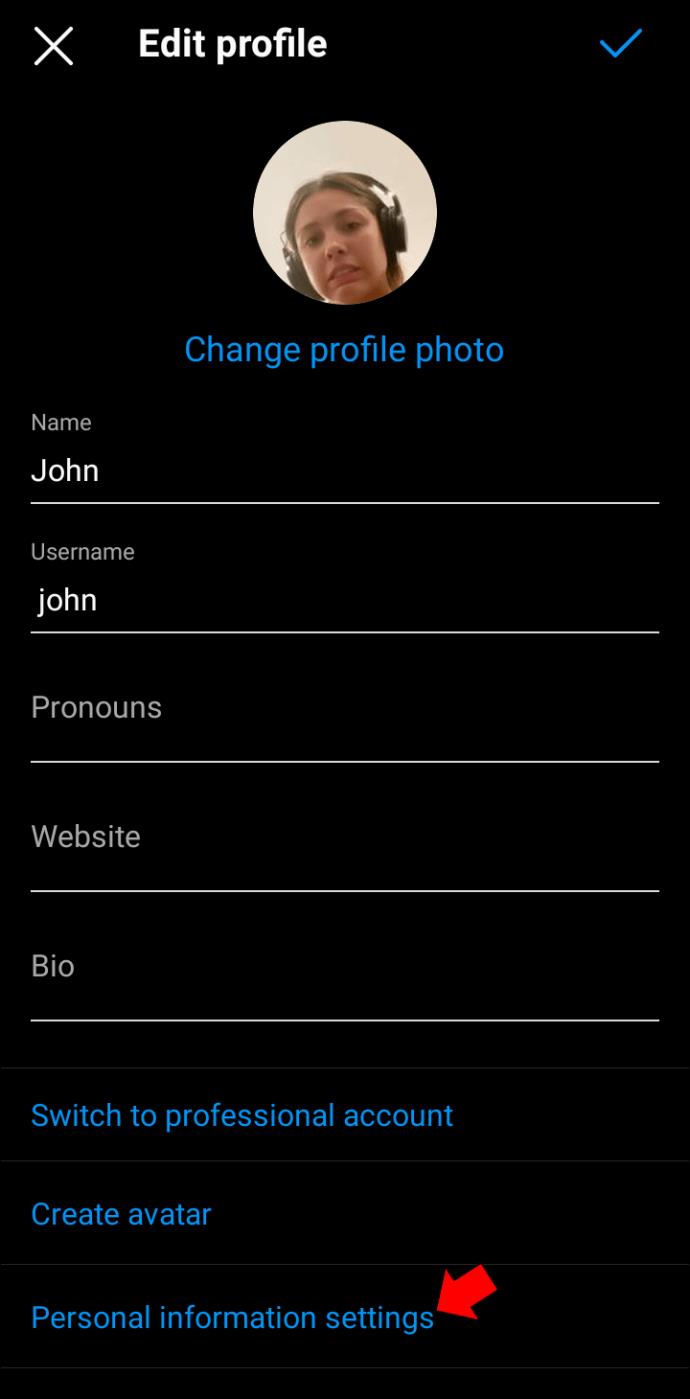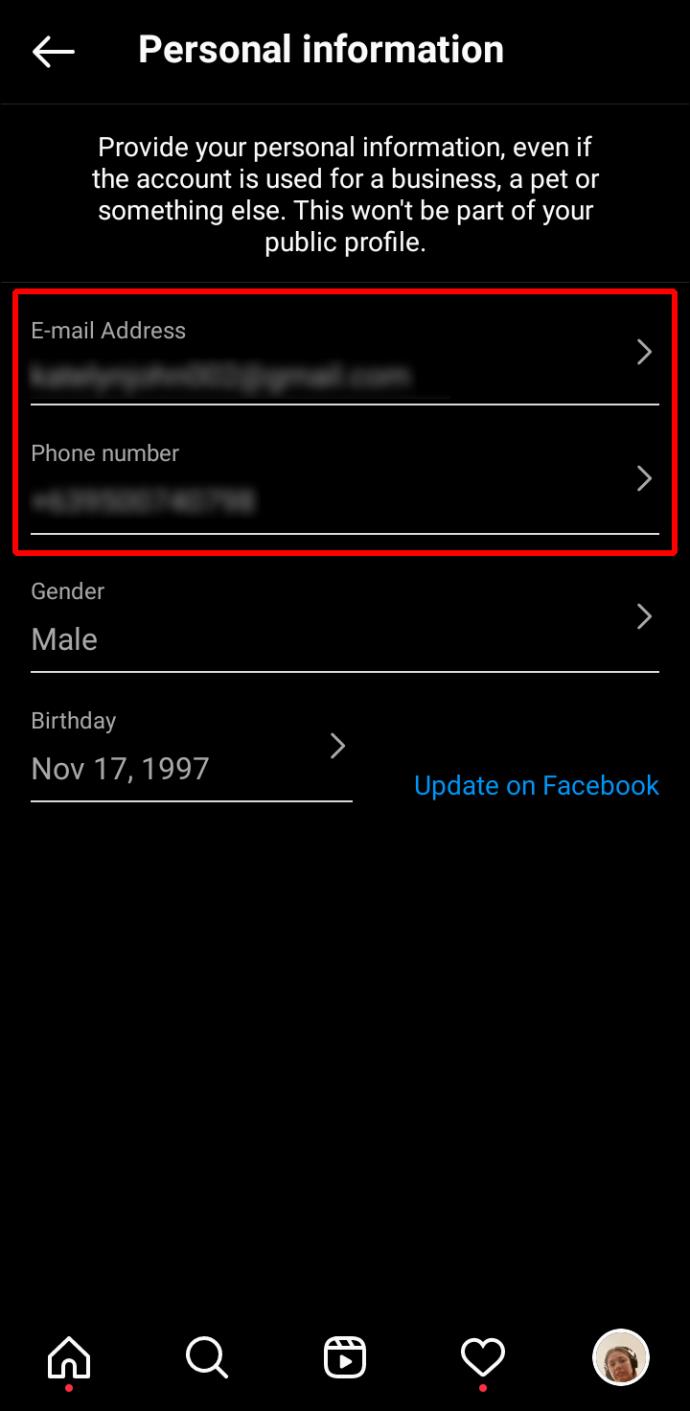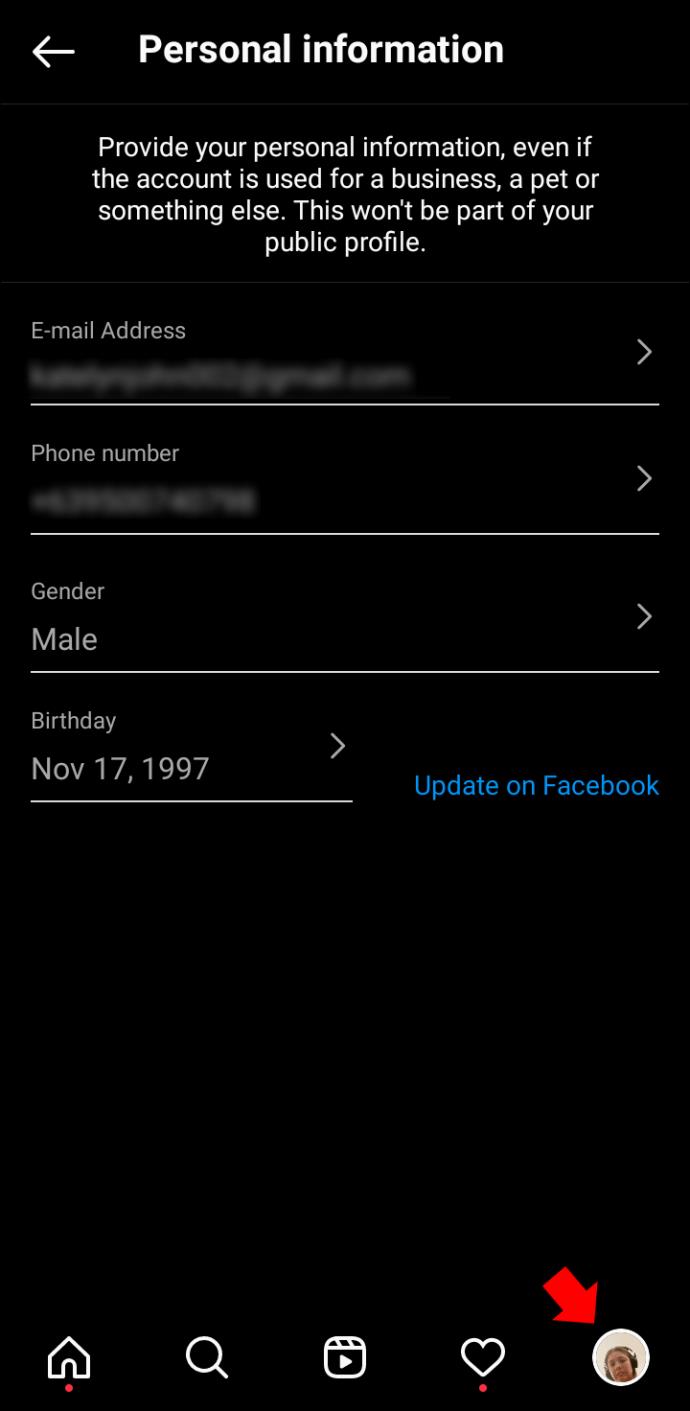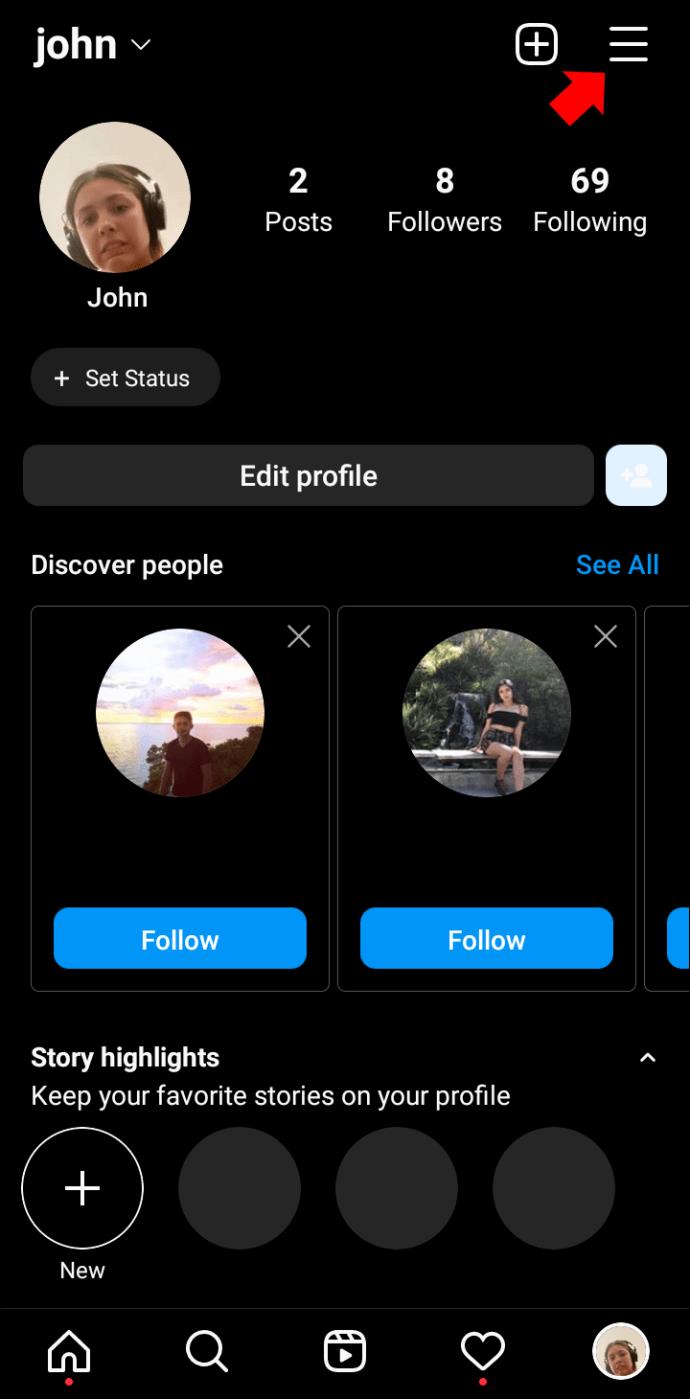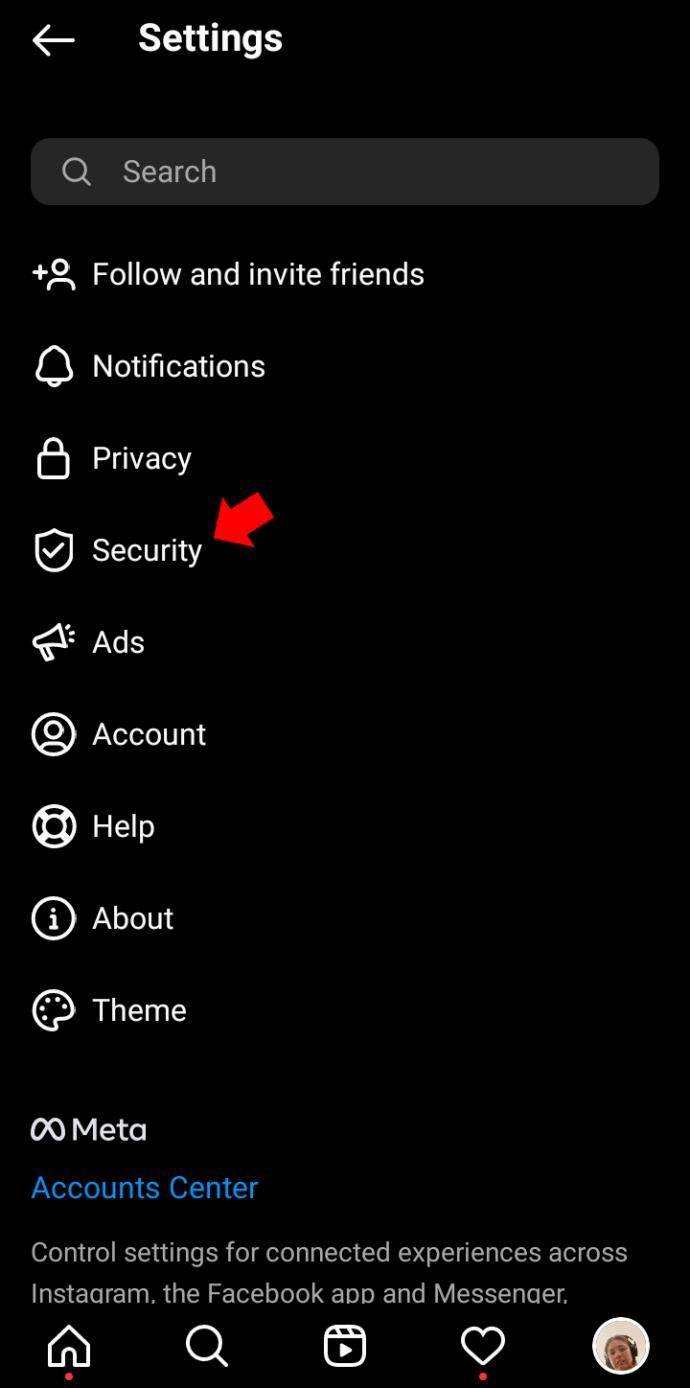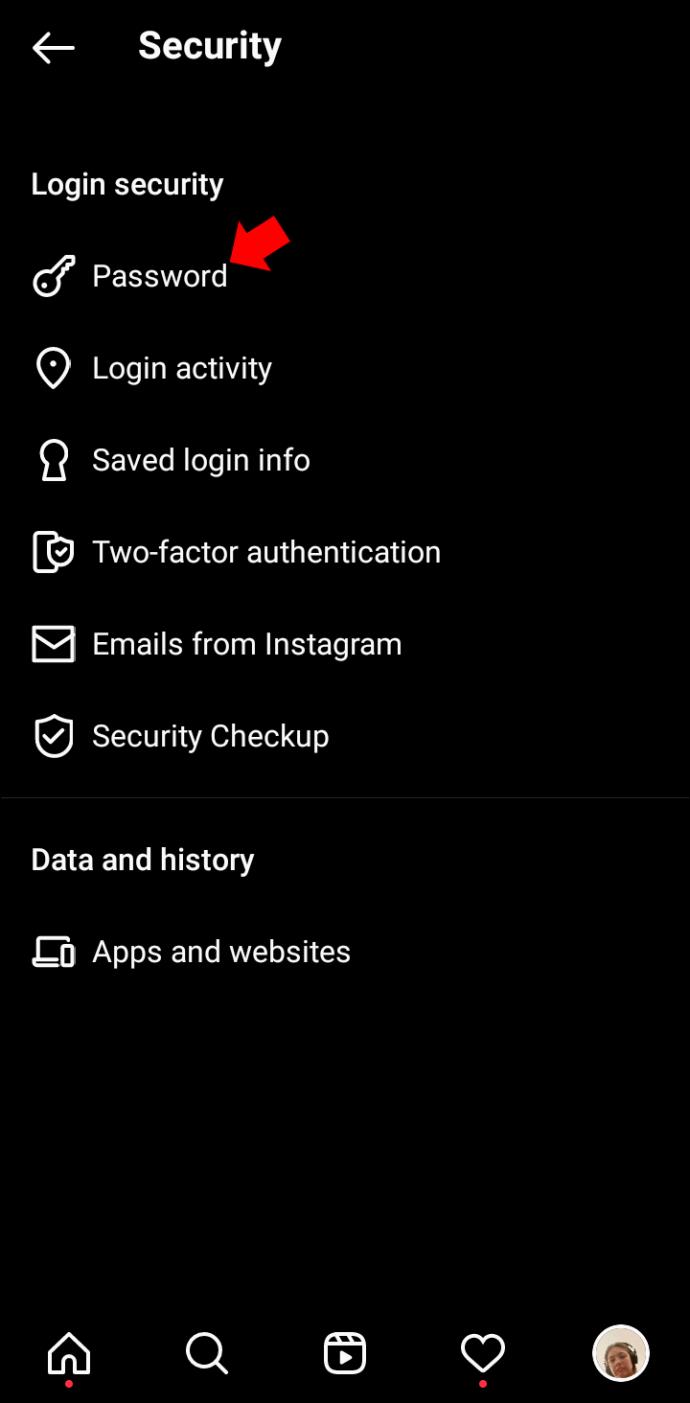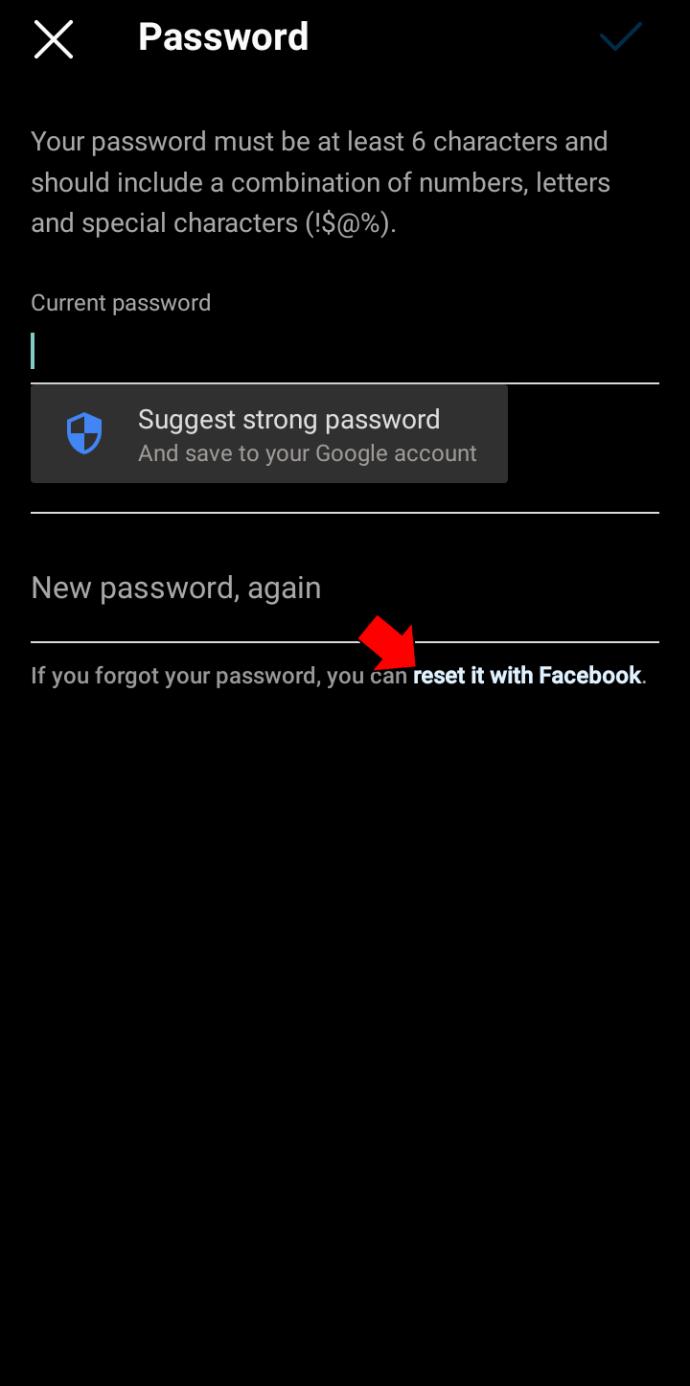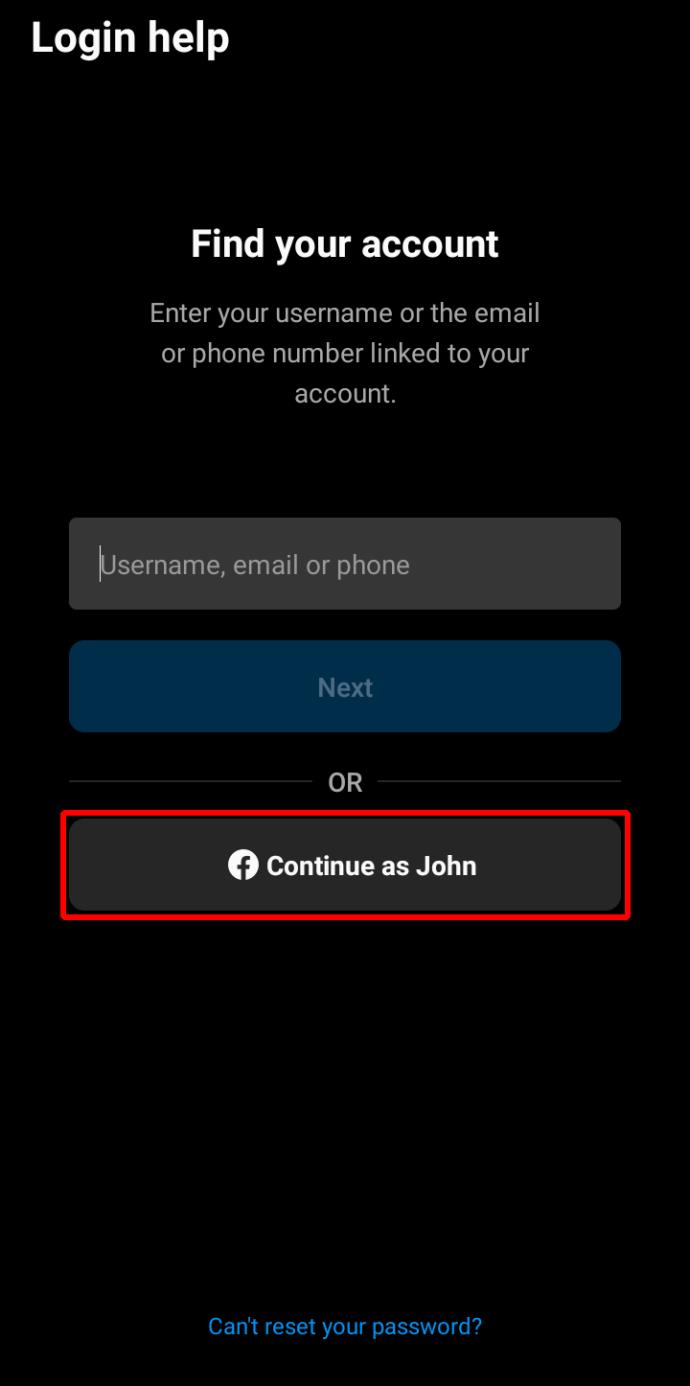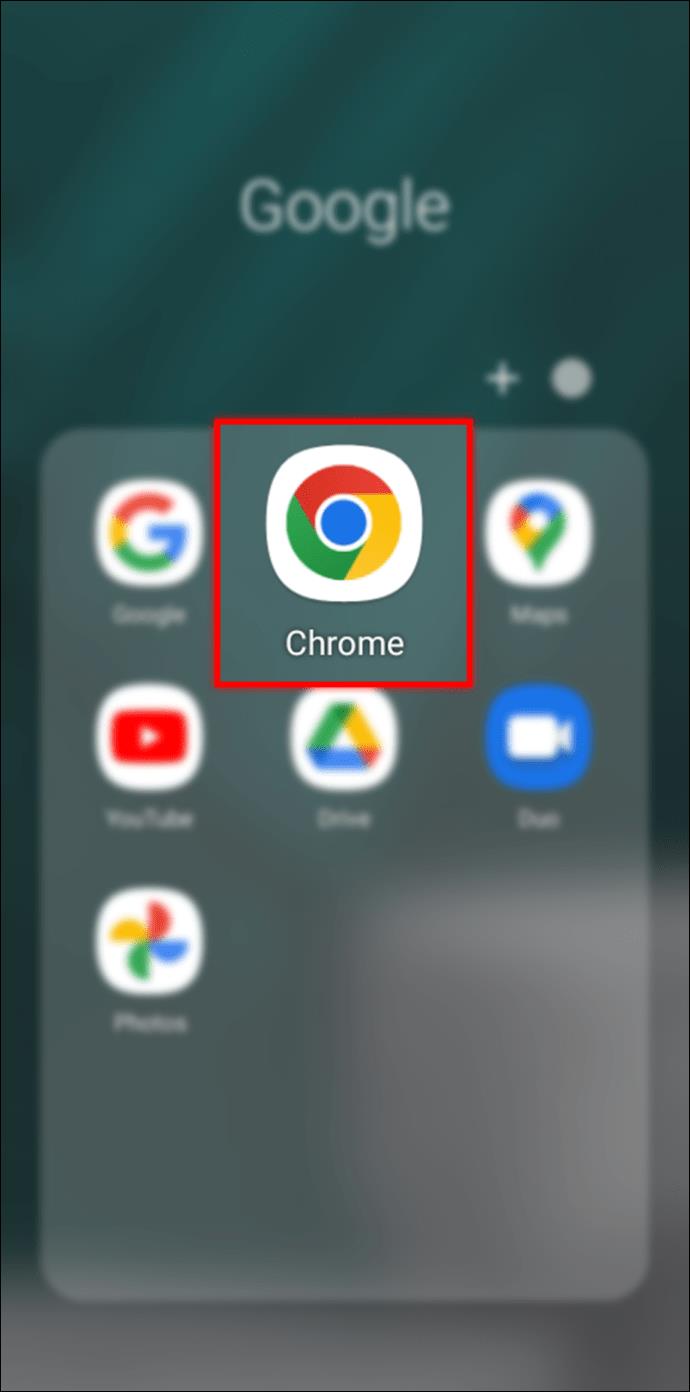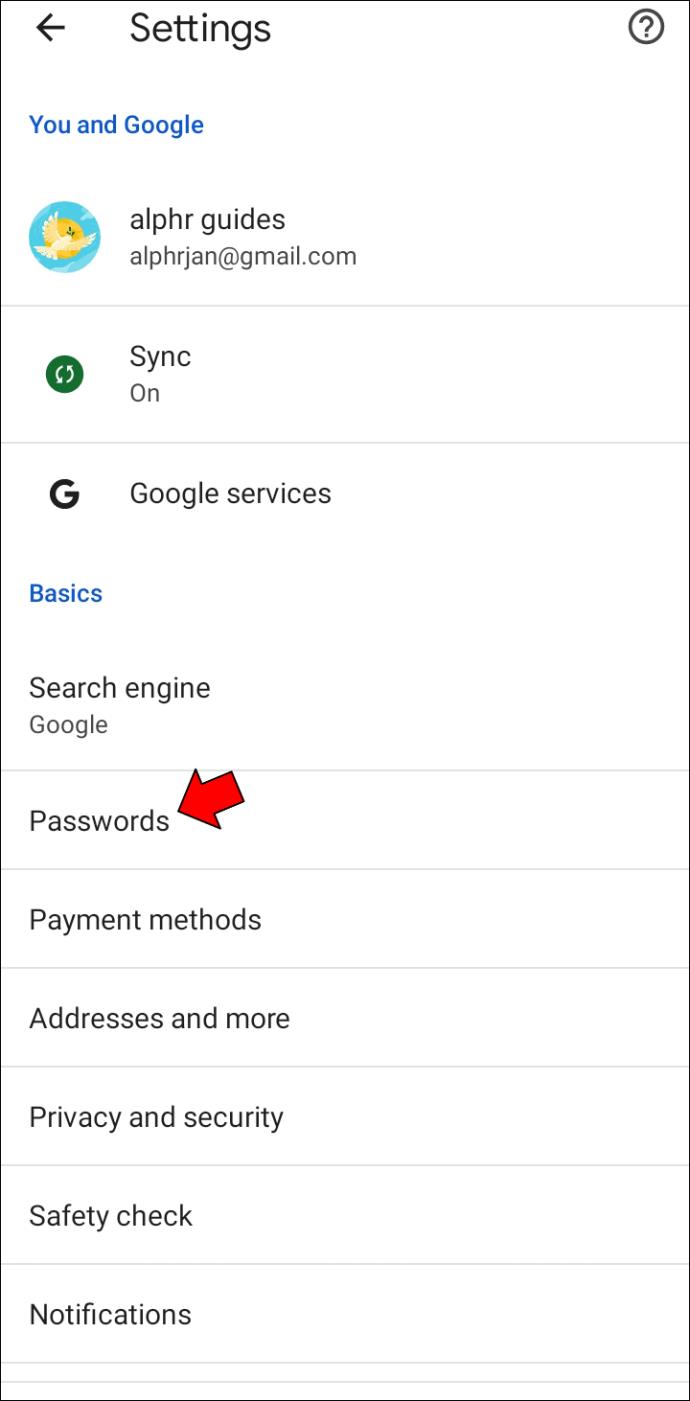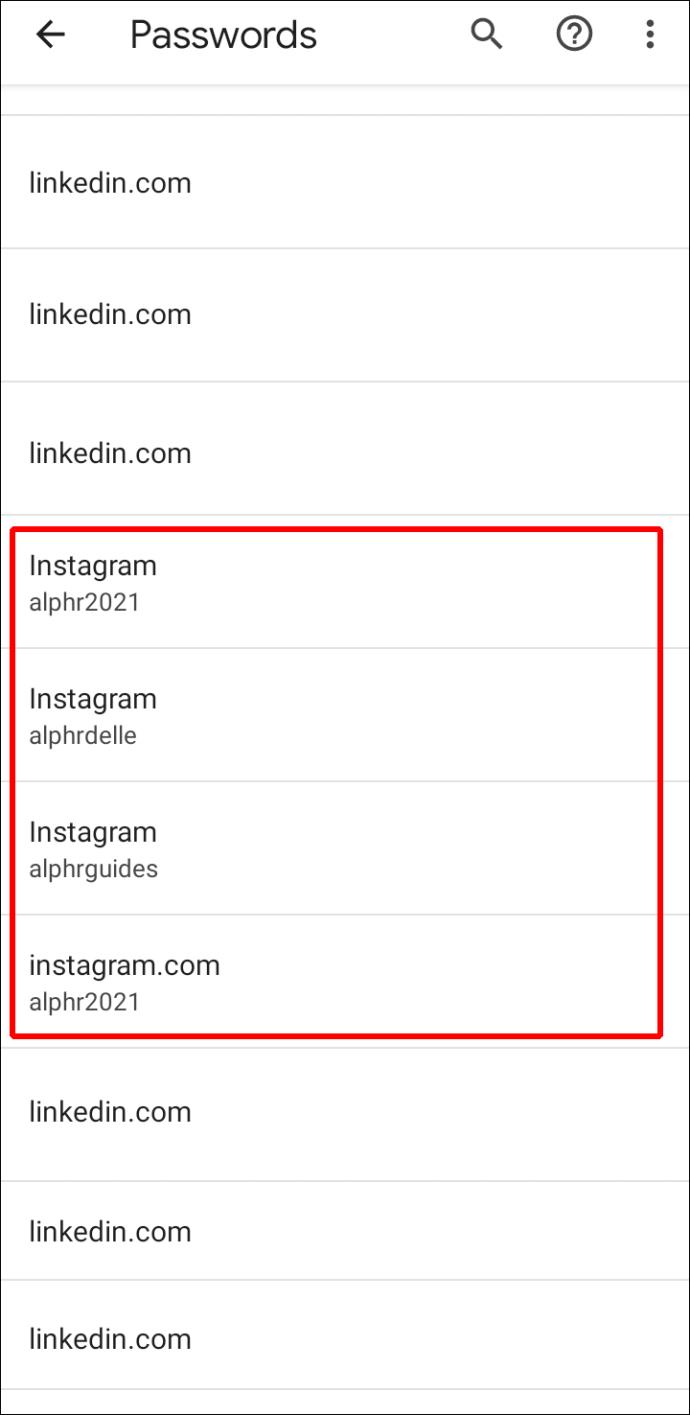Многие из нас раньше оказывались заблокированными в учетных записях социальных сетей, таких как Instagram. Хотя обычно есть способ сбросить пароль, вернуться в свою учетную запись, если вы забыли информацию о пароле Instagram, иногда может быть сложно.
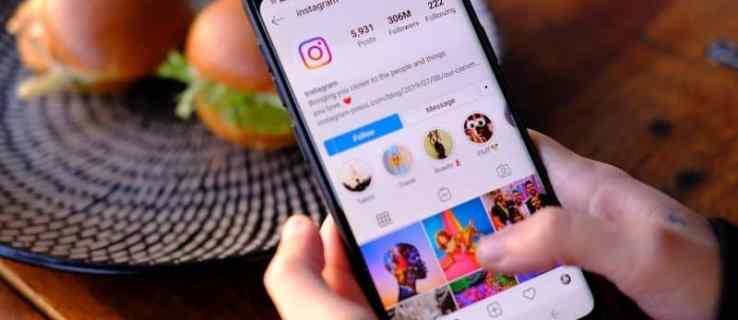
К счастью, Instagram предлагает несколько альтернативных способов входа в систему, которые могут помочь вам, когда вы не можете вспомнить волшебное слово. Вот что вам следует делать, если вы забыли свой пароль и у вас возникли проблемы с доступом к вашей ленте.
Сброс пароля с помощью электронной почты
Если вы знаете адрес электронной почты, который использовали для создания учетной записи Instagram, и можете получить доступ к его почтовому ящику, сброс пароля займет не более нескольких секунд. Следуй этим шагам.
- Запустите Instagram для iPhone или Android .

- Найти Забыли пароль? на iPhone или коснитесь «Помощь при входе в систему» на телефонах Android.

- Убедитесь, что вы находитесь на вкладке «Имя пользователя» на следующем экране. Если да, вам нужно будет ввести свое имя пользователя или адрес электронной почты. Убедитесь, что вы написали его правильно, и нажмите «Далее» .
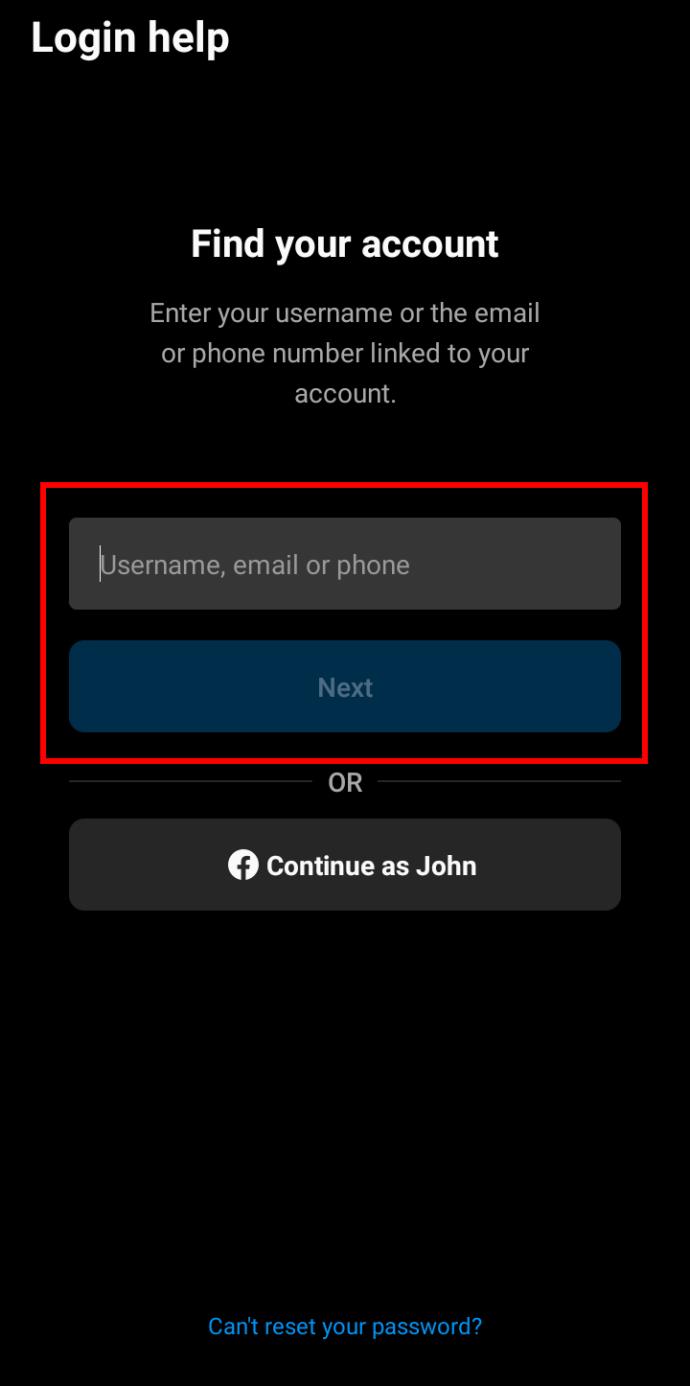
- Выберите Отправить электронное письмо .

- Если вы ввели правильные данные, вы получите электронное письмо с инструкциями о том, как вернуться в свою учетную запись. Нажмите ссылку сброса в письме, и вы сможете создать новый пароль без необходимости вводить старый.
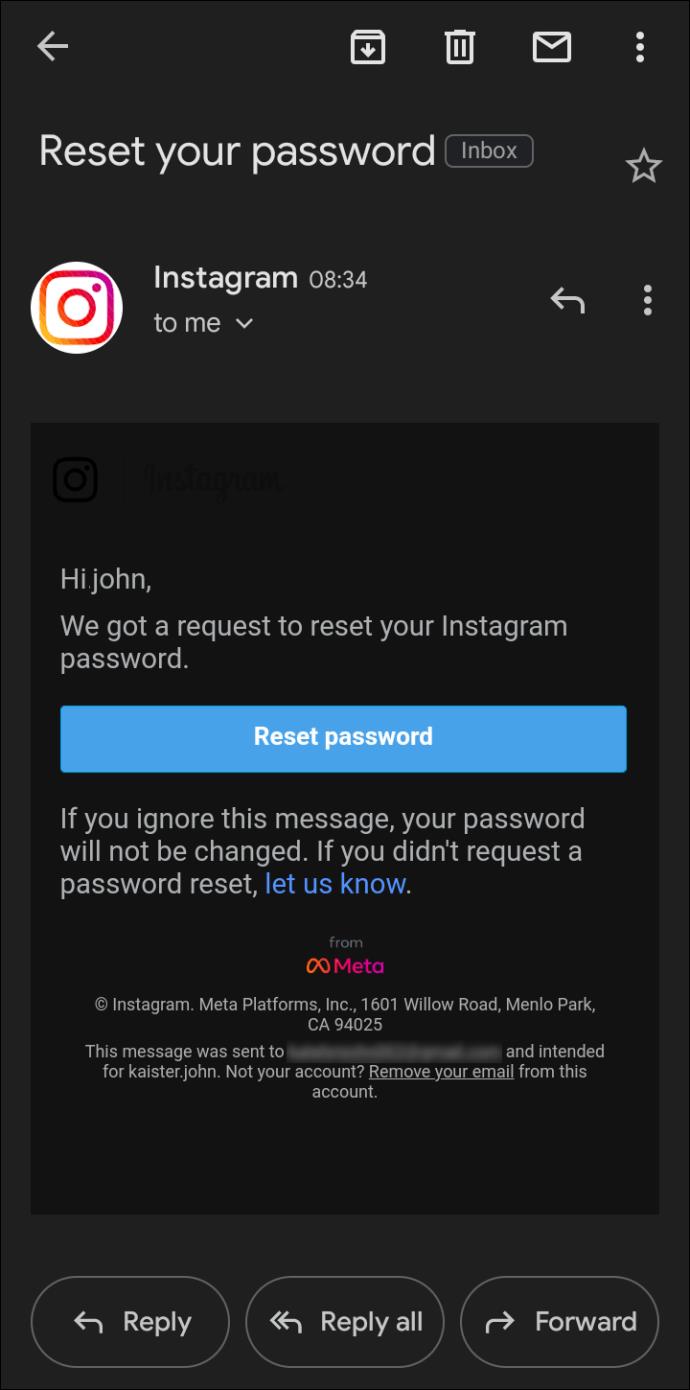
Используйте свой номер телефона
Вам не обязательно использовать адрес электронной почты для сброса пароля в Instagram. Если вы добавили свой номер телефона в свою учетную запись Instagram, вернуться в нее будет очень просто. Следуйте инструкциям ниже.
- Откройте Instagram для iPhone или Android, чтобы увидеть экран входа в систему.

- Нажмите Забыли пароль? или Получить помощь при входе в систему , в зависимости от вашего устройства.

- Перейдите на вкладку «Телефон» на следующем экране.

- Введите номер телефона, связанный с вашей учетной записью Instagram.
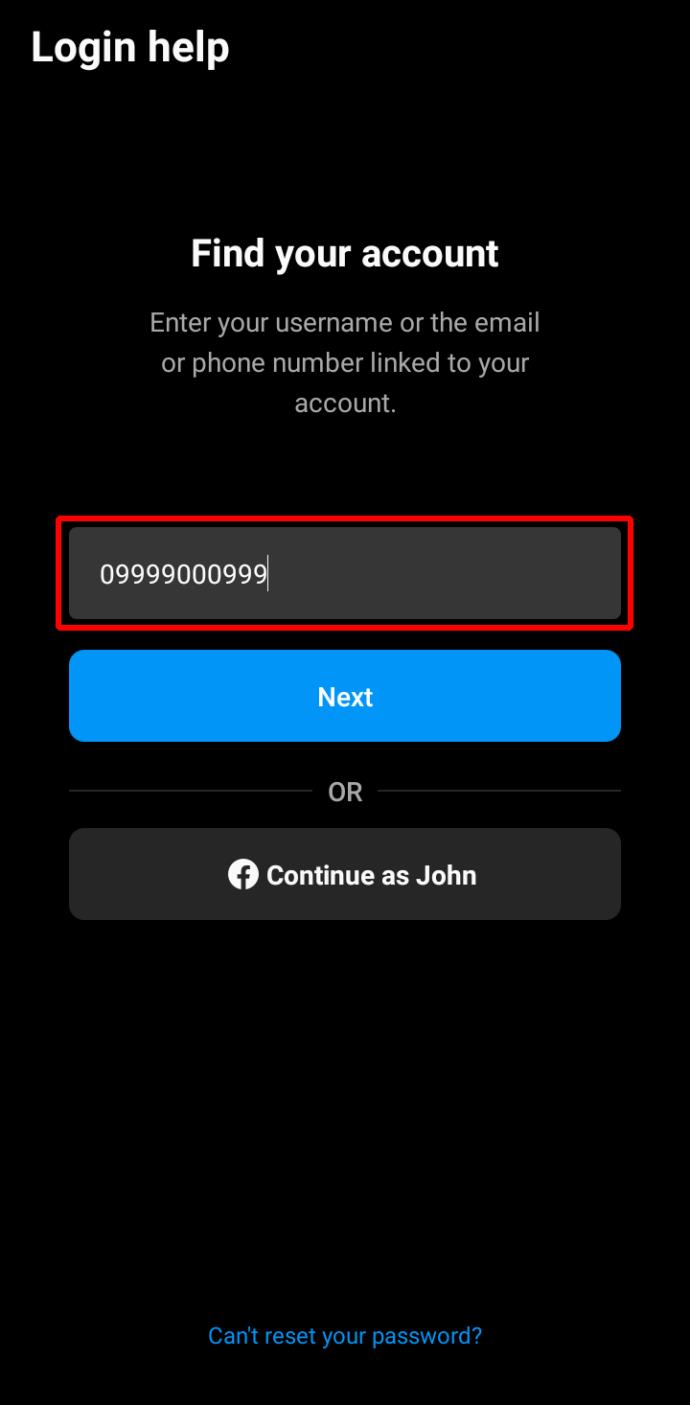
- Нажмите Далее . Через несколько секунд вы получите текстовое сообщение с временным кодом.
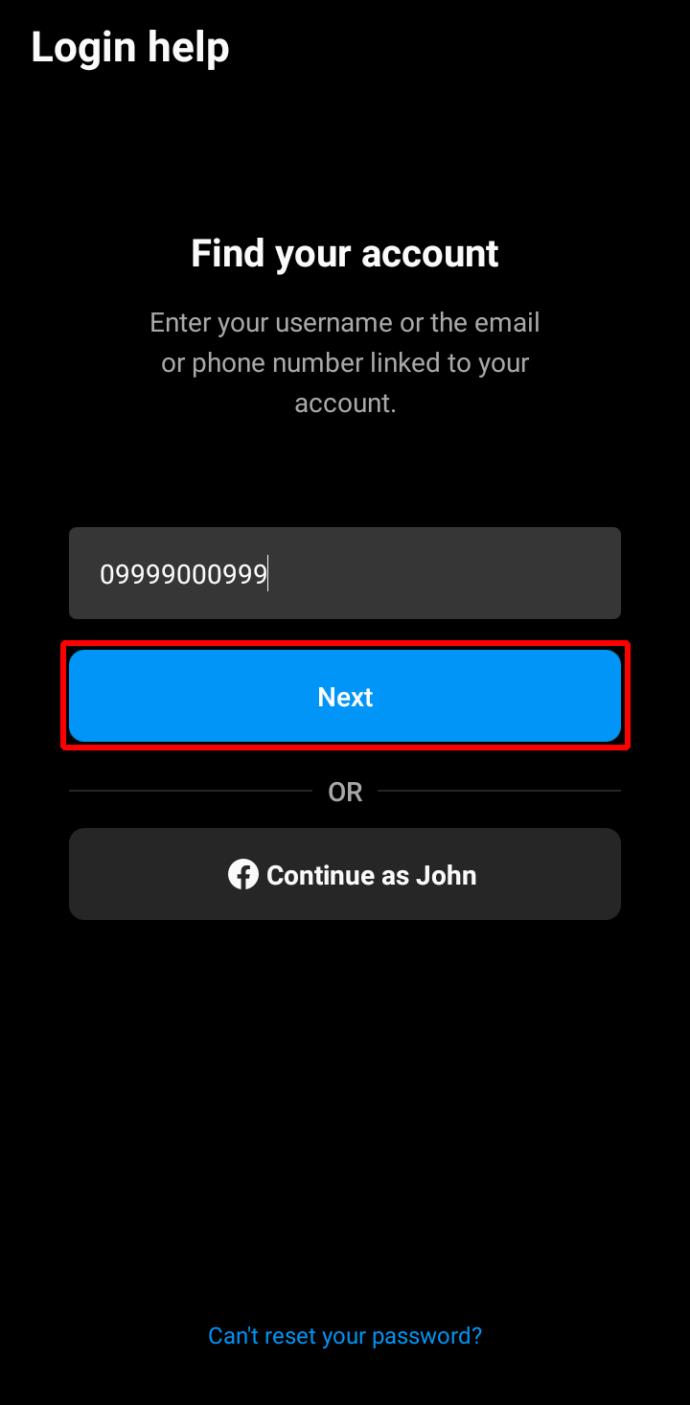
- Введите полученный код в соответствующее поле в приложении Instagram, и вы сможете снова войти в систему.
Этот метод на самом деле не позволяет вам изменить свой пароль. Однако, как только вы вернетесь в свою учетную запись, вы можете убедиться, что ваш адрес электронной почты актуален, и создать новый пароль, используя его позже.
Войти через Facebook
Если у вас возникли проблемы с методами, упомянутыми выше, вас может спасти третий вариант входа в систему, в зависимости от того, как настроена ваша учетная запись. Поскольку Instagram объединился с Facebook, вы также можете войти в первый с помощью второго.
- Запустите приложение Instagram для iPhone или Android.

- Нажмите «Войти через Facebook» на экране входа.
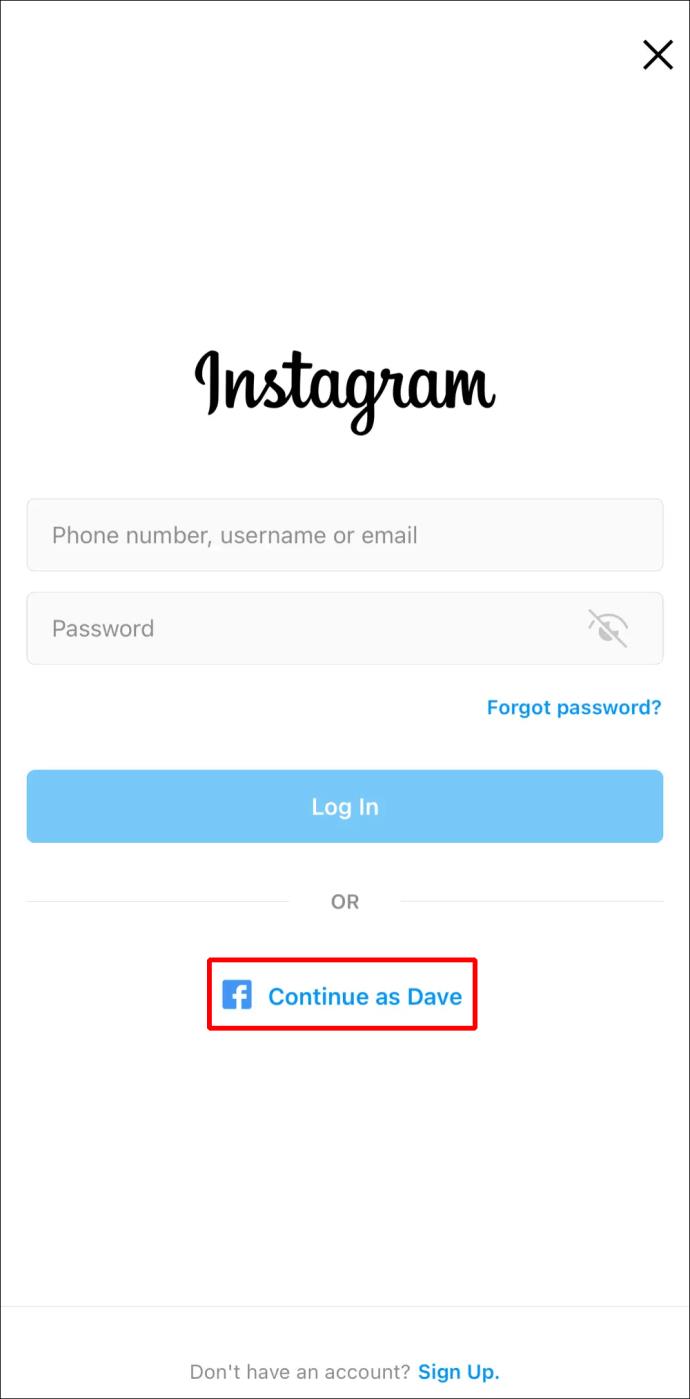
Забыли пароль от Instagram (но все еще вошли в систему)
Итак, вы годами входили в одну и ту же учетную запись Instagram и вдруг поняли, что забыли информацию о пароле Instagram, связанную с вашей учетной записью. Это может не быть проблемой, если вы продолжаете использовать одно и то же устройство. Однако, как только вы поменяете свой телефон или выйдете из системы из-за ошибки, вы можете оказаться в сложной ситуации. К сожалению, для создания нового вам нужен старый пароль Instagram, поэтому этот вариант отсутствует. Однако есть вещи, которые вы можете сделать, чтобы защитить свою учетную запись.
Во-первых, важно убедиться, что все ваши данные в приложении актуальны.
- Откройте приложение Instagram на своем iPhone или Android и коснитесь значка своего профиля в правом нижнем углу.

- Выберите Изменить профиль на странице своего профиля.
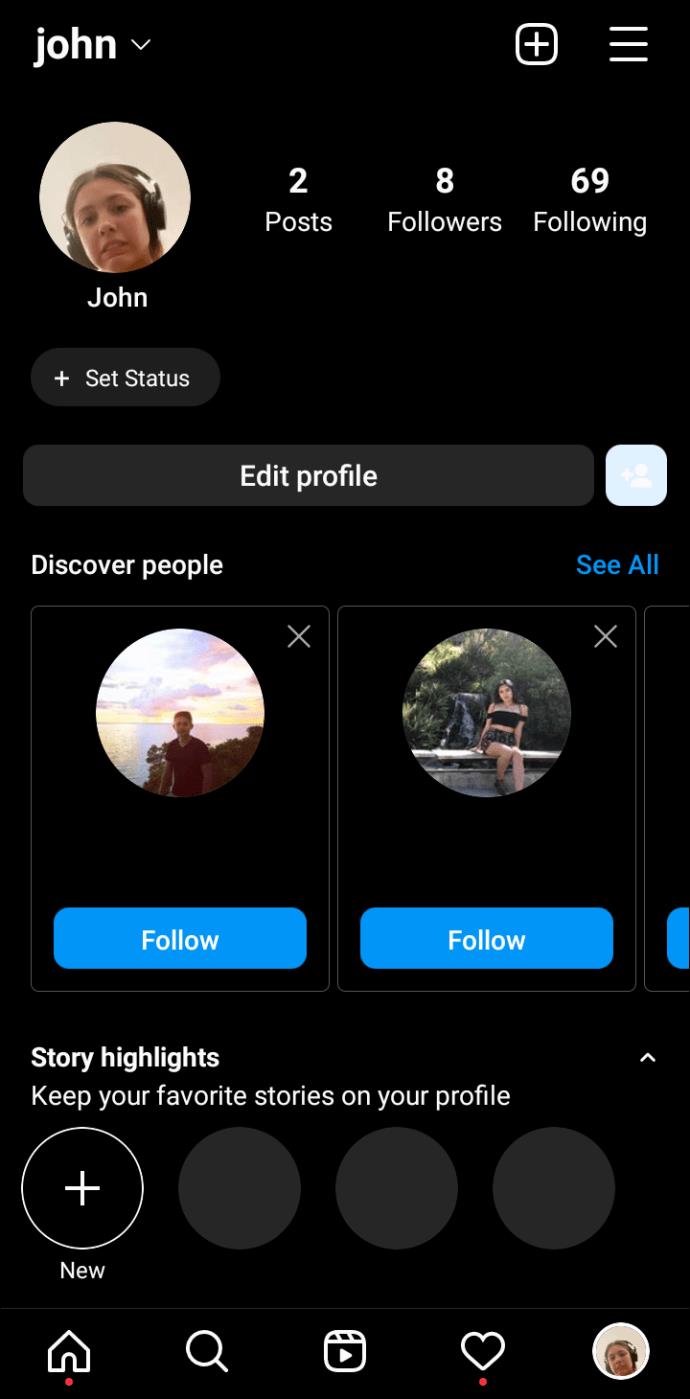
- Найдите Настройки личной информации в нижней части экрана.
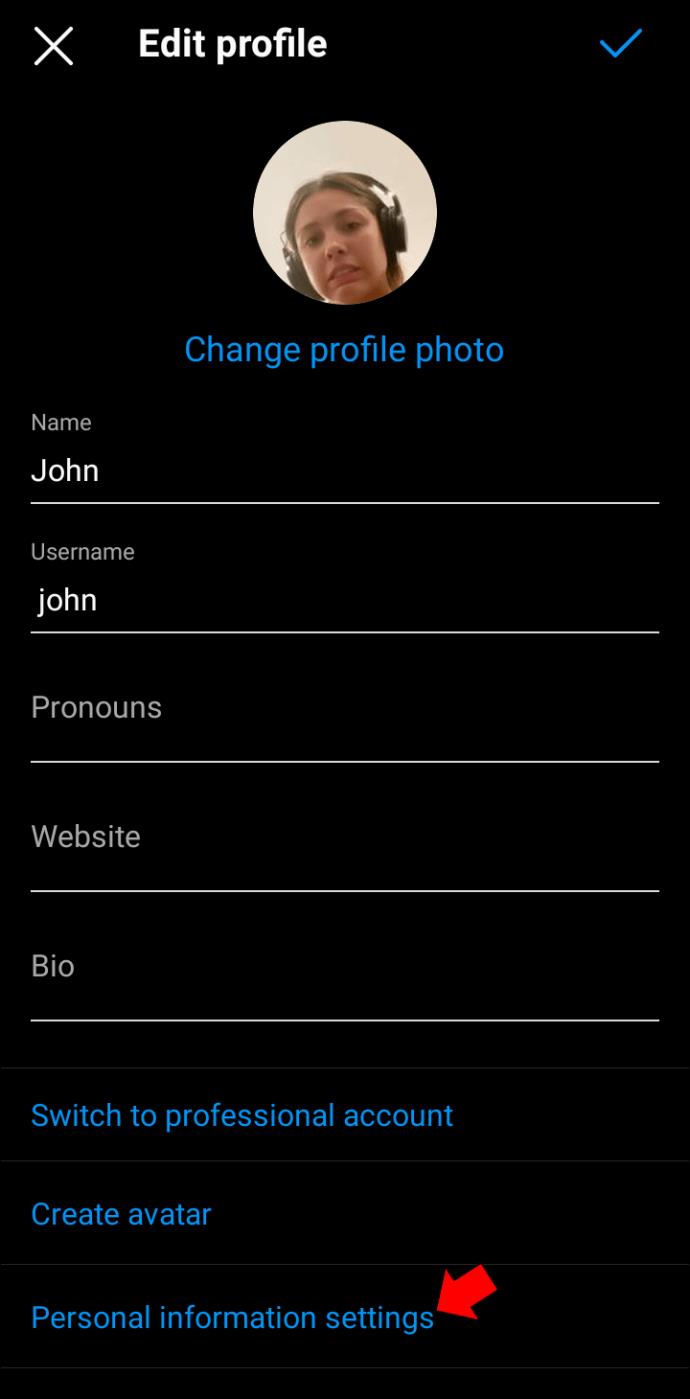
- Убедитесь, что ваш адрес электронной почты и номер телефона указаны правильно.
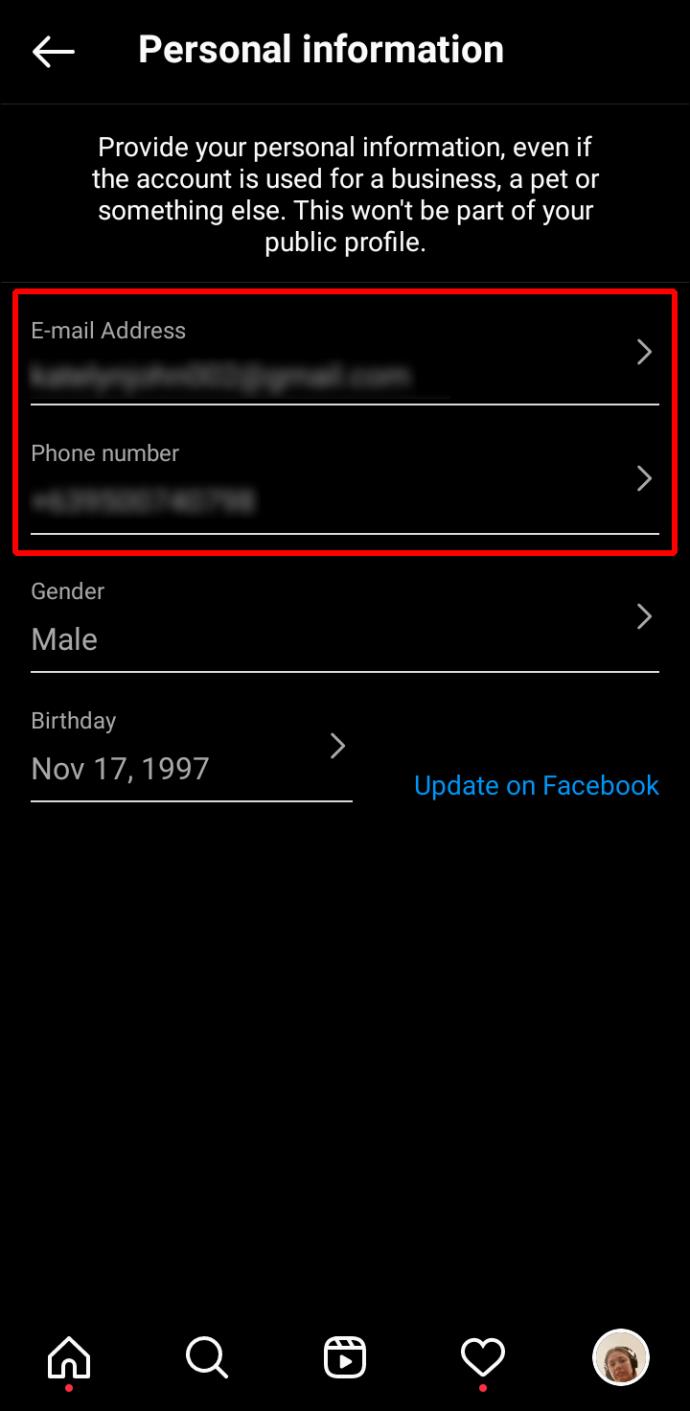
Убедившись, что вы можете получить доступ к учетной записи электронной почты, связанной с вашей учетной записью Instagram, вы можете продолжить и запросить смену пароля.
- Коснитесь значка своего профиля , чтобы вернуться.
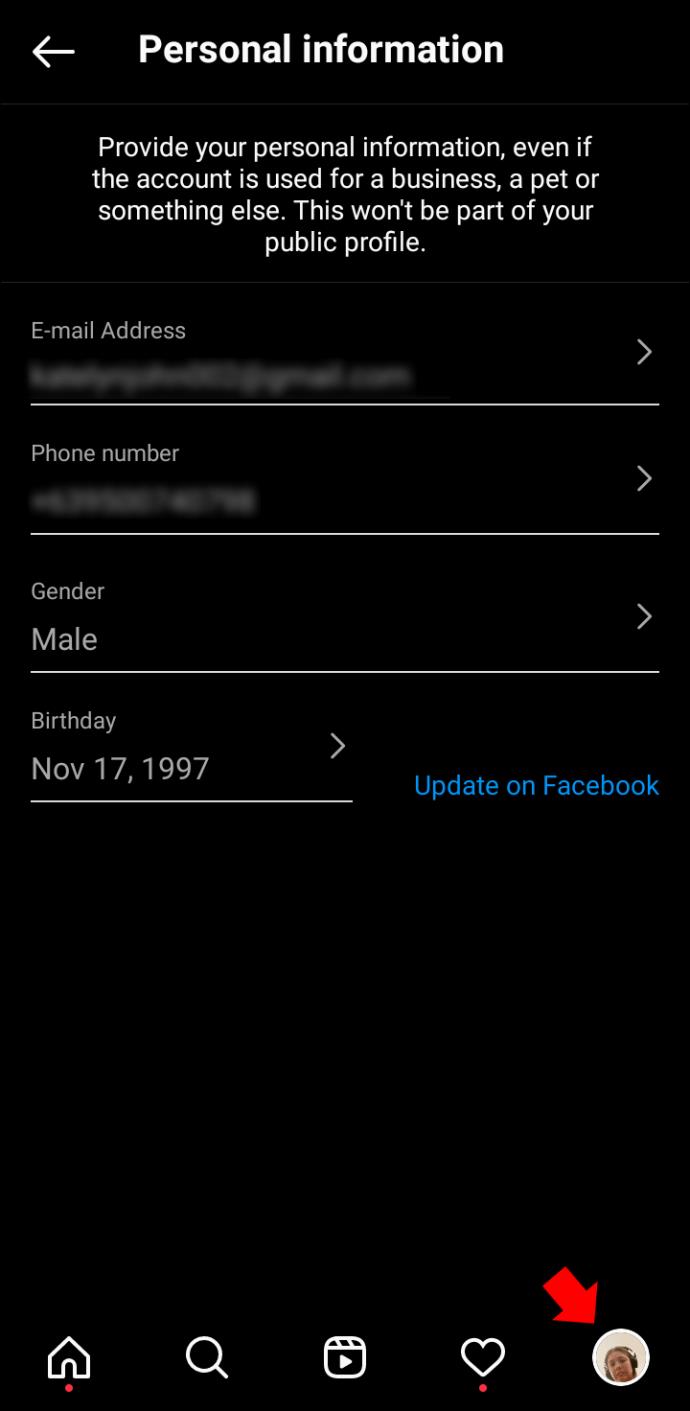
- Нажмите на три горизонтальные линии в правом верхнем углу страницы вашего профиля.
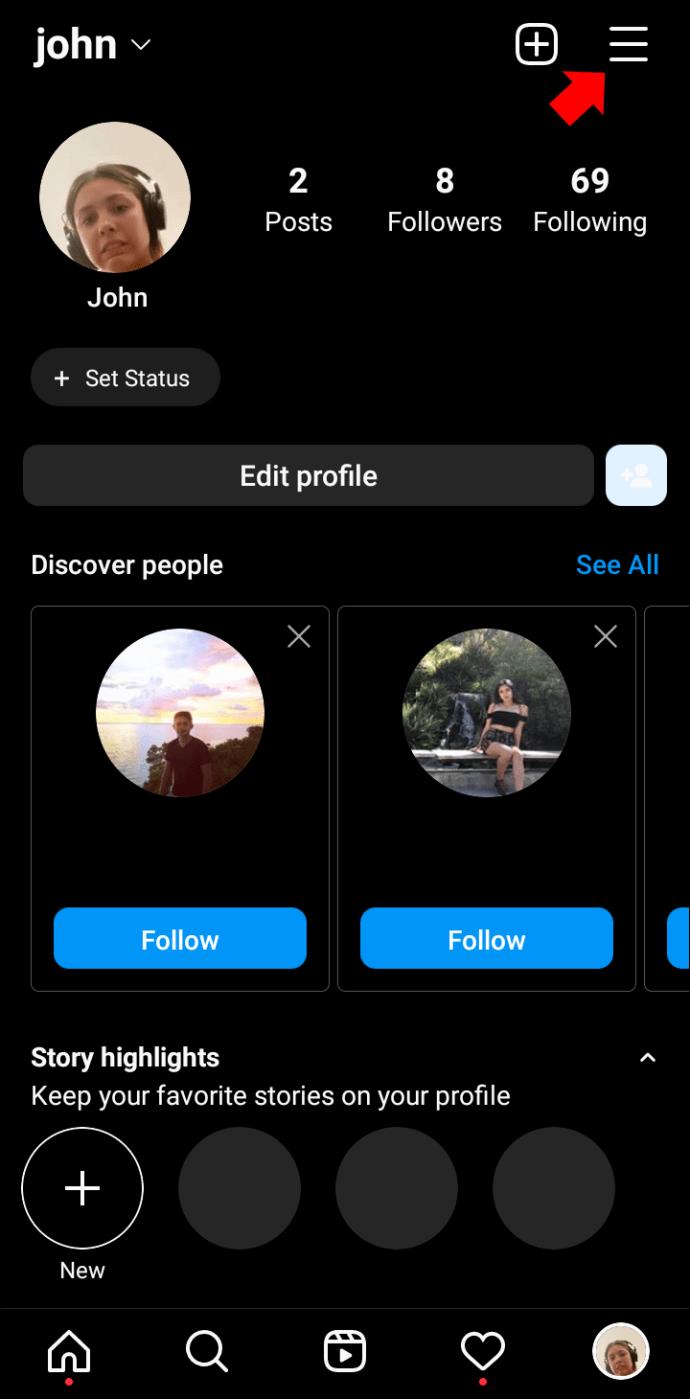
- Выберите «Настройки» , затем «Безопасность» .
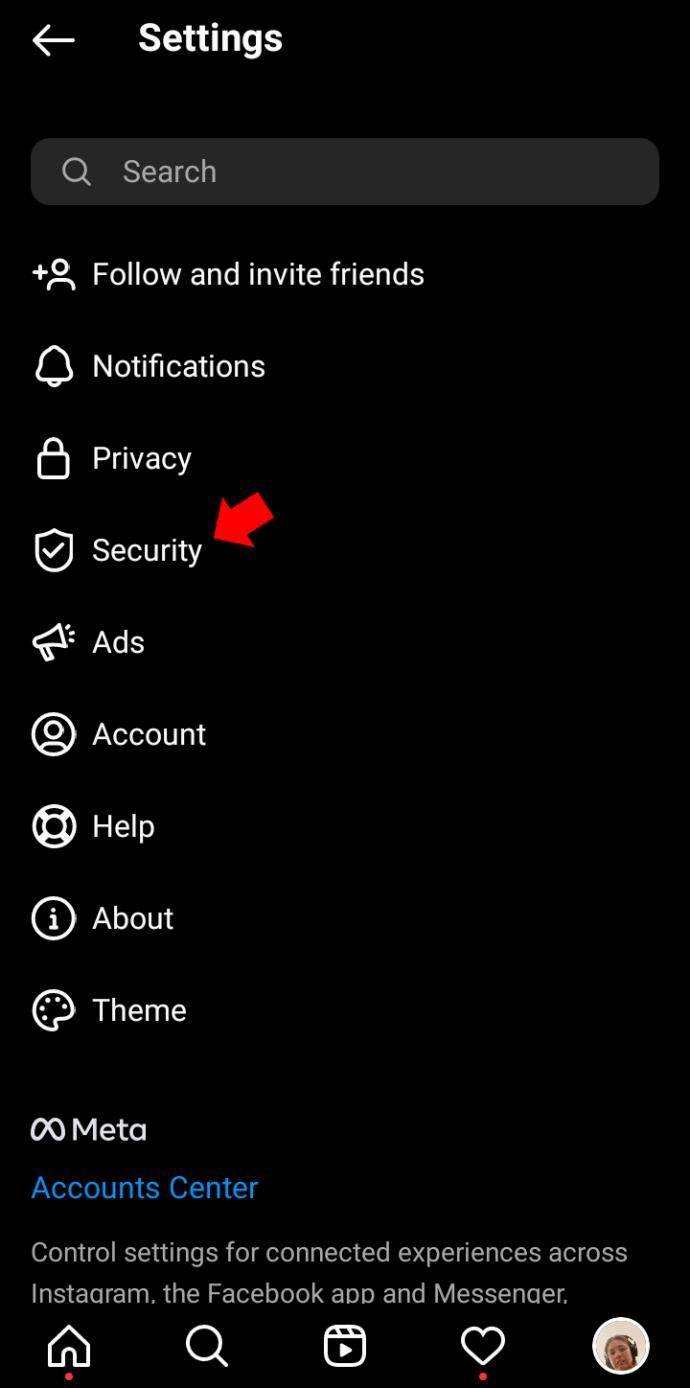
- Найдите параметр «Пароль» .
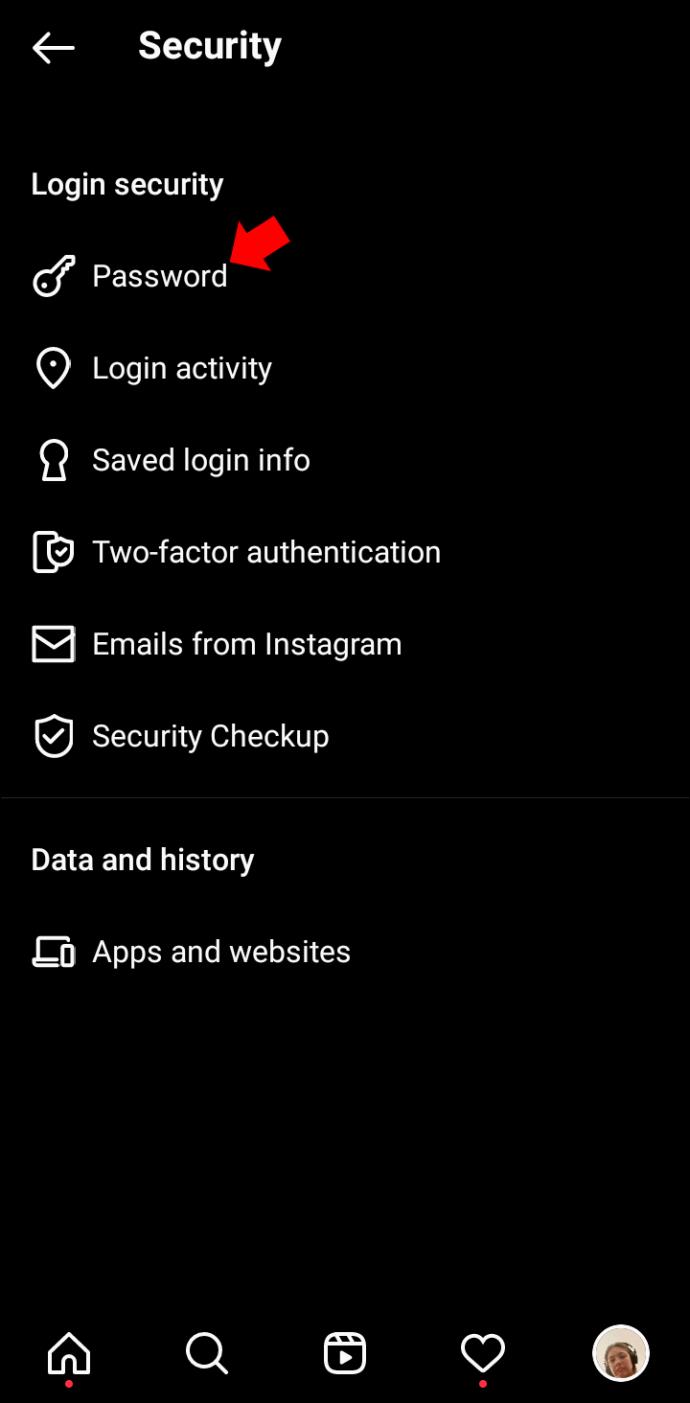
- Нажмите Забыли пароль? внизу.
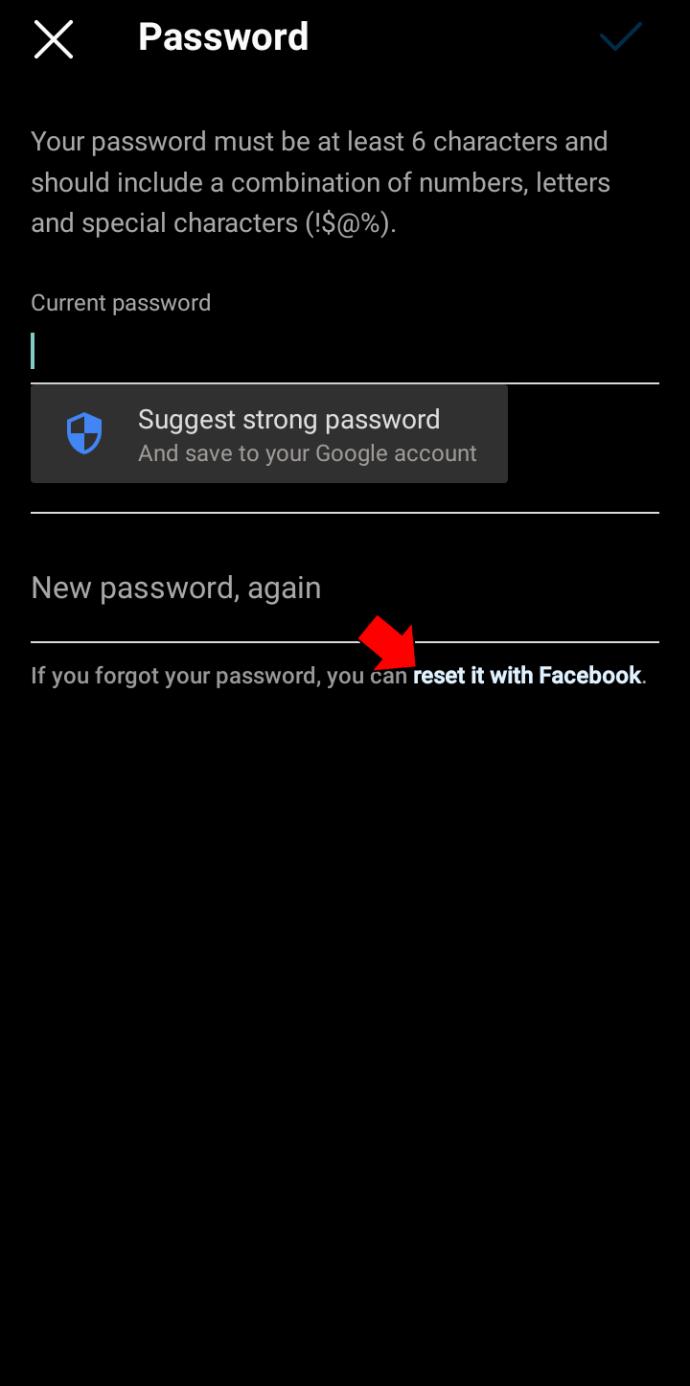
Вы получите электронное письмо от Instagram со ссылкой для сброса пароля. Введите новый пароль, и все готово.
Не могу получить доступ к своей электронной почте и забыл свой пароль в Instagram
Сброс пароля в Instagram обычно не вызывает затруднений, за исключением случаев, когда у вас больше нет доступа к электронной почте, с которой вы создали свою учетную запись. Согласно Instagram, в этом случае вы ничего не можете сделать, кроме как попытаться восстановить доступ к рассматриваемой учетной записи электронной почты. Тем не менее, вы должны попробовать несколько других решений, прежде чем сдаться.
Используйте альтернативный метод входа
Вам не всегда нужен адрес электронной почты для входа в Instagram. Вы также можете использовать ранее связанный номер телефона или учетную запись Facebook, чтобы вернуться к своей ленте. Все, что вам нужно сделать, это выбрать эту опцию на экране «Забыли пароль».
- Откройте приложение Instagram для iPhone или Android и нажмите Забыли пароль? или Получить помощь при входе в систему .

- Если вы привязали свой телефон, коснитесь вкладки «Телефон» вверху и введите свой номер. Вы получите код входа, чтобы вернуться в свою учетную запись.

- Если вы использовали опцию Facebook, нажмите «Войти через Facebook» и введите данные для входа в Facebook, чтобы получить доступ к Instagram.
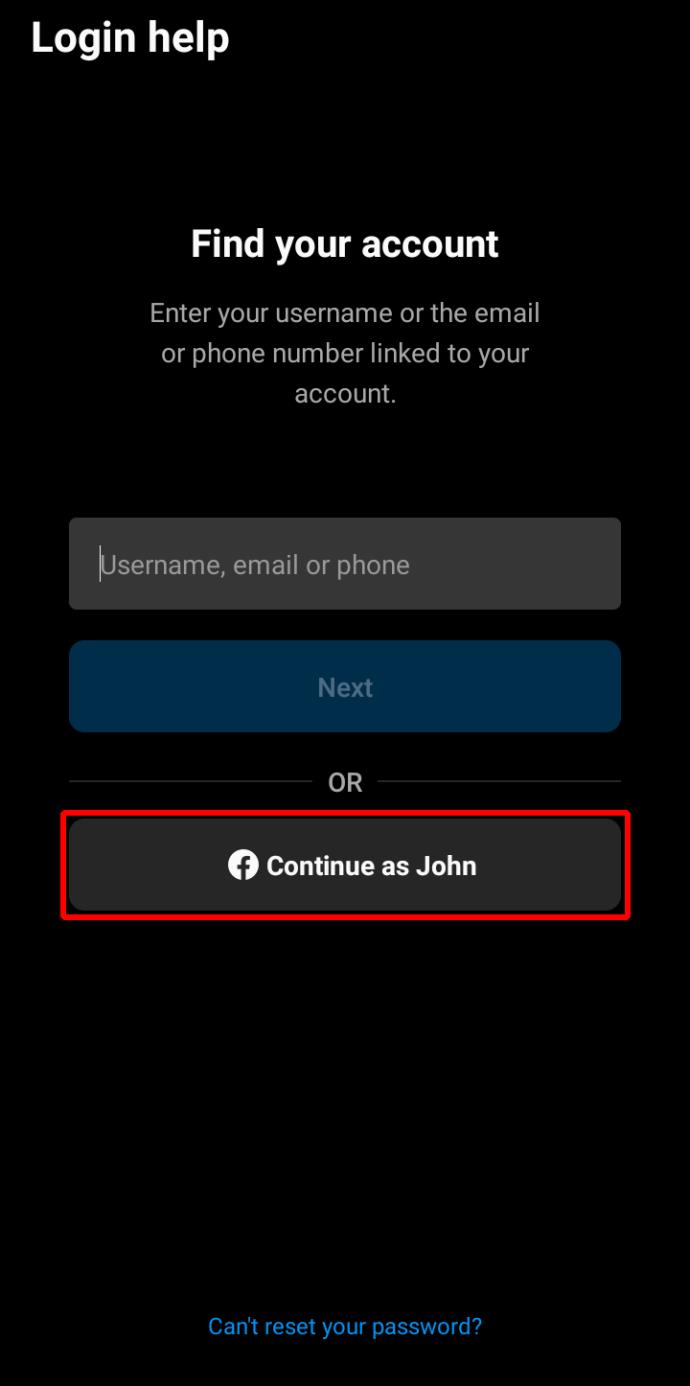
Проверьте свои сохраненные пароли
Если вы когда-либо входили в свою учетную запись Instagram через Google Chrome, возможно, ваш пароль сохранен. Попробуйте найти свой пароль на своем мобильном следующим способом.
- Откройте Google Chrome на своем iPhone или Android и коснитесь трех вертикальных точек рядом с адресной строкой.
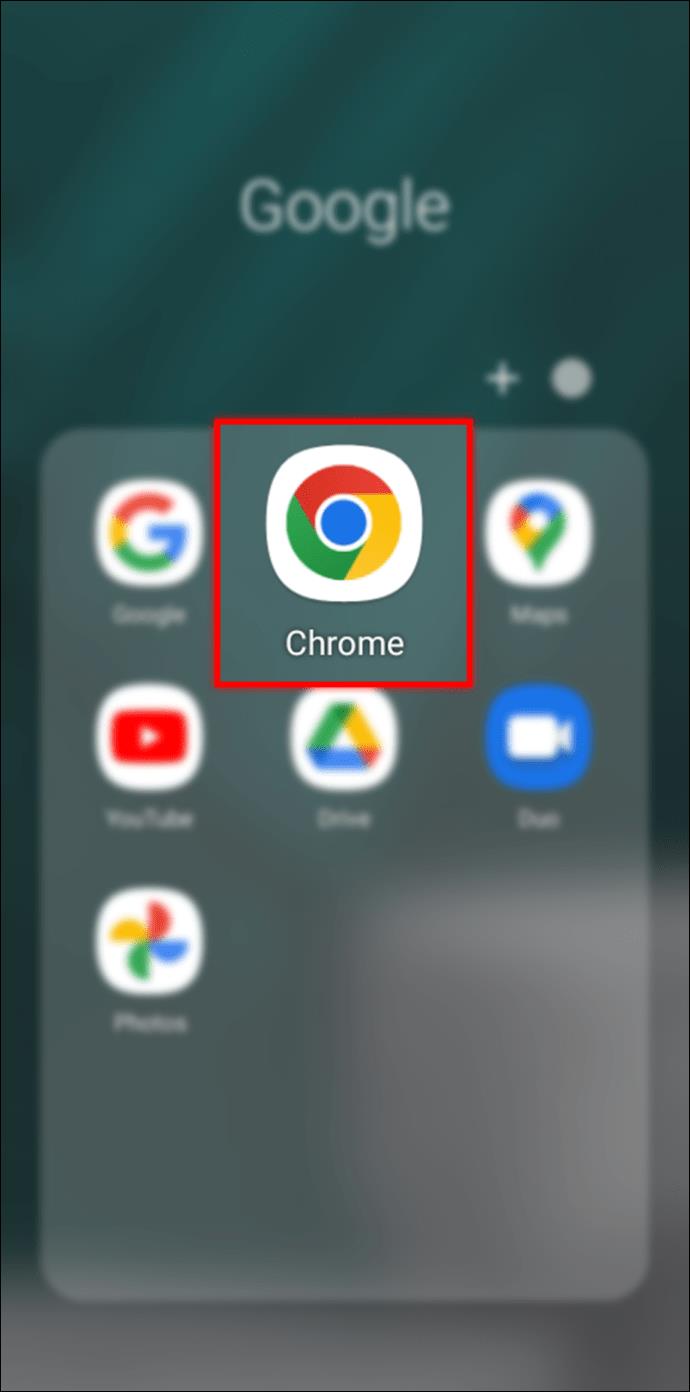
- Выберите «Настройки» , затем «Пароли» . Все ваши сохраненные пароли будут на этой странице.
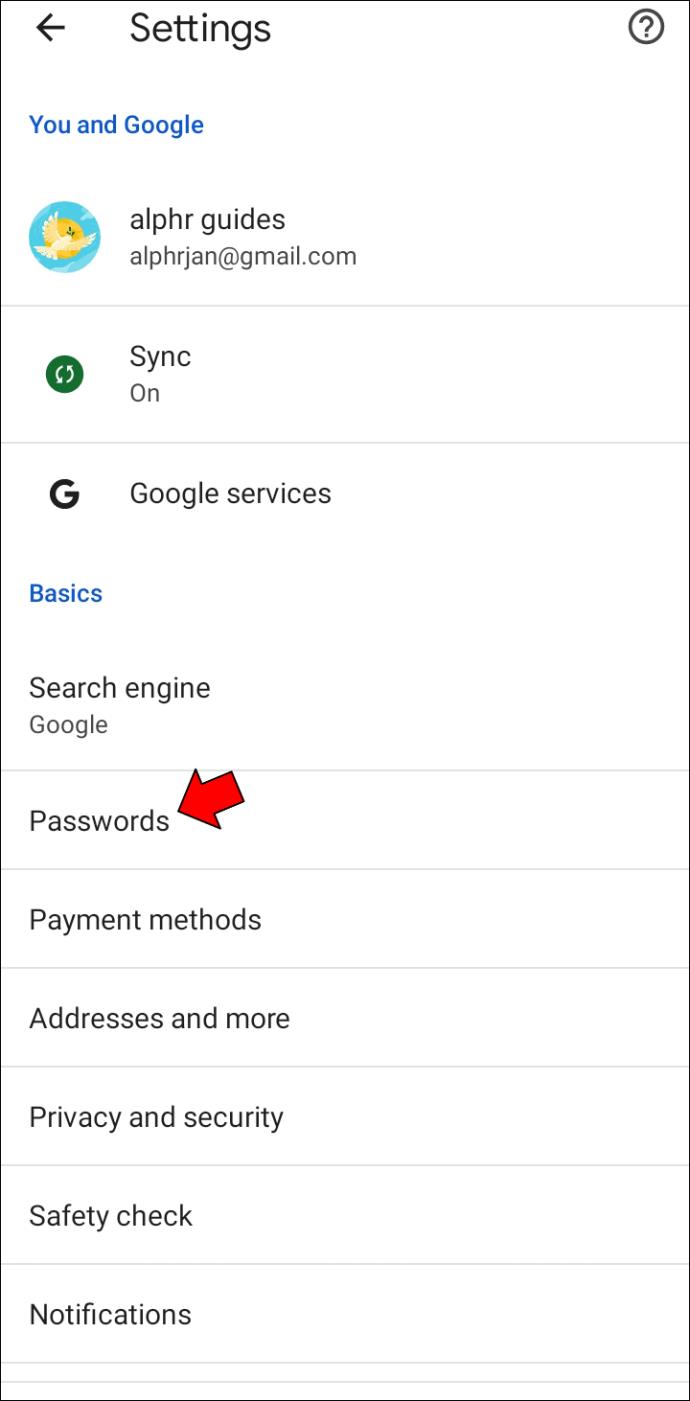
- Коснитесь Instagram в списке. Ваш пароль может храниться там.
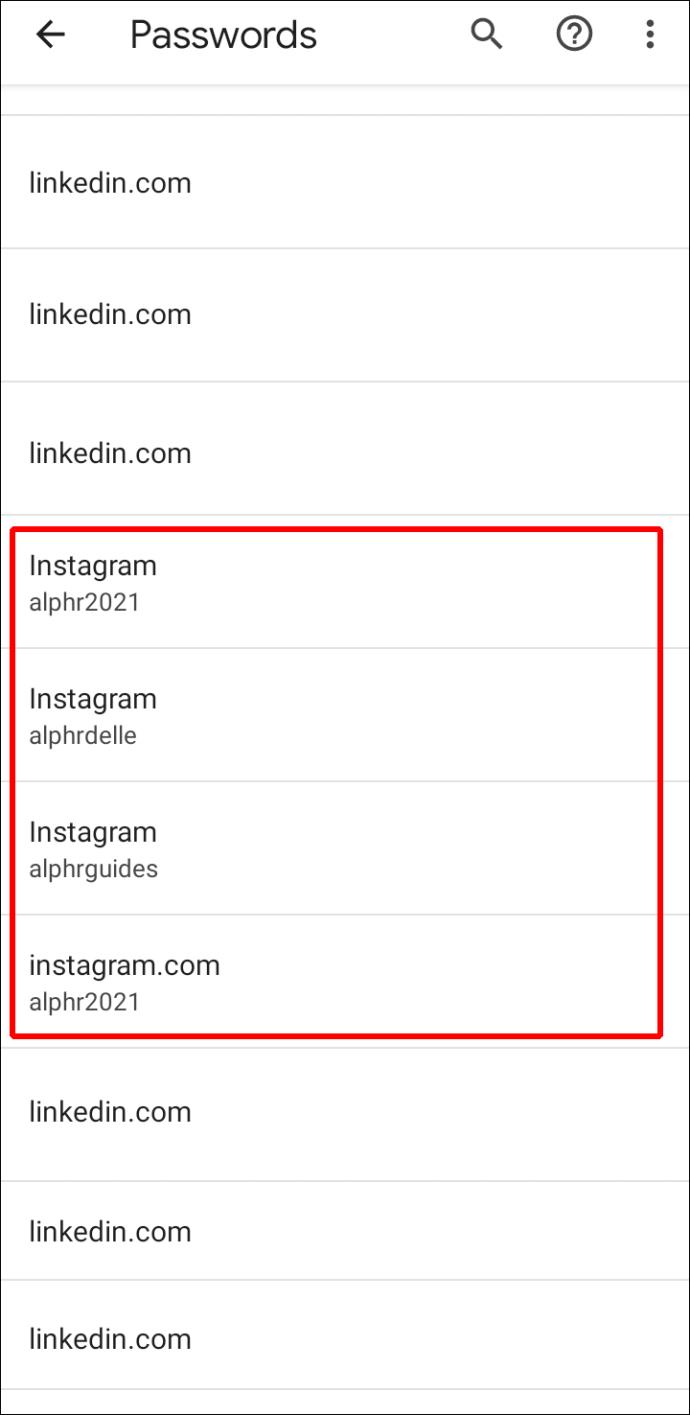
Если его там нет, значит, ваш пароль не был сохранен.
Наконец, если вы видите точки, представляющие ваш пароль в поле пароля, нажатие значка глаза рядом с ним покажет ваш пароль. Возможно, вам придется ввести свой PIN-код, прежде чем вы сможете его увидеть.
Если вам удалось получить пароль таким образом, вы сможете снова войти в свой Instagram и даже создать новый пароль, если хотите.
Верните свой аккаунт в Instagram
Хотя забывание информации о пароле Instagram может быть серьезной проблемой, нет причин для немедленной паники. Пока вы можете получить доступ к своей электронной почте или привязать свою учетную запись Facebook или номер телефона к своему Instagram, вы сможете вернуться в свою ленту в кратчайшие сроки.
Удалось ли вам вернуться в свой Instagram? Считаете ли вы, что это приложение должно добавить дополнительные параметры входа для защиты наших учетных записей? Дайте нам знать в комментариях ниже.